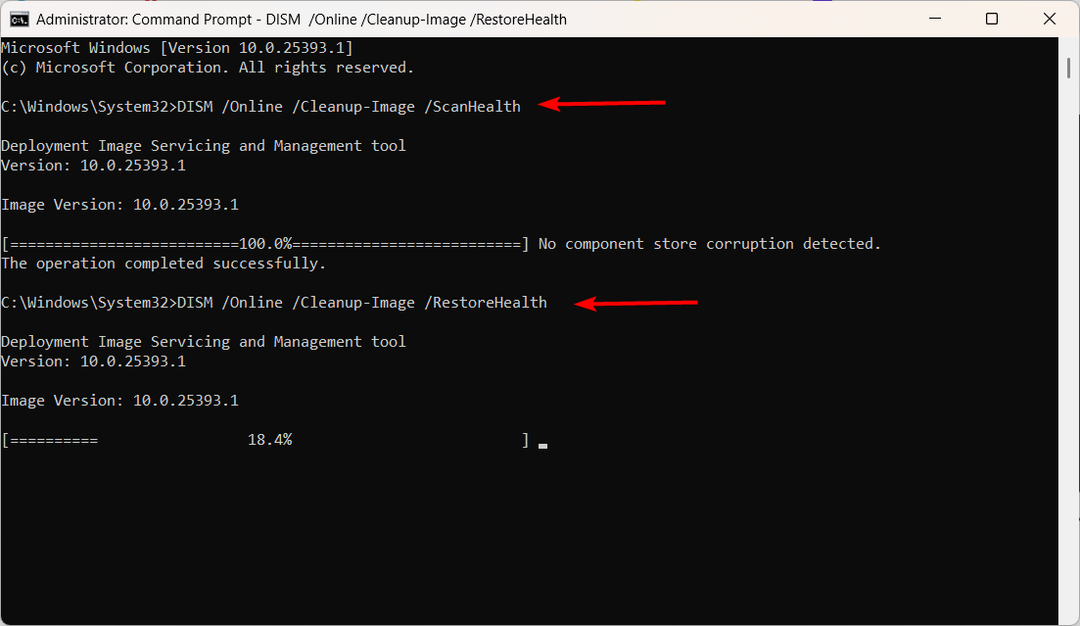Nem kell letiltani, ez nem fenyegetés
- Amikor a számítógép elindul, az Smss.exe elkezd futni, és elindítja a winlogon.exe és a csrss.exe nevű egyéb alapvető folyamatokat.
- Ezt követően a háttérben marad, és folyamatosan figyeli a kritikus rendszerfolyamatok állapotát.

xTELEPÍTÉS A LETÖLTÉSI FÁJLRA KATTINTVA
- Töltse le a Fortect-et és telepítse a számítógépén.
- Indítsa el az eszköz beolvasási folyamatát hogy keressen olyan sérült fájlokat, amelyek a probléma forrásai.
- Kattintson a jobb gombbal Indítsa el a Javítást így az eszköz elindíthatja a rögzítési algoritmust.
- A Fortect-et letöltötte 0 olvasói ebben a hónapban.
A Windows operációs rendszerek rendelkeznek sok folyamat fut a háttérben, és fontos megismerni őket. Ezek közül a folyamatok közül az smss.exe, amely gyanúsnak tűnhet, összetéveszthető gyanús tevékenységgel.
Egyes felhasználók észrevették, hogy az smss.exe jelentős mennyiségű GPU- és CPU-erőforrást fogyaszt, ami arra készteti őket, hogy megkérdőjelezzék, hogy az smss.exe folyamat jogos-e vagy potenciálisan rosszindulatú-e.
Ebben a cikkben megvitatjuk az smss.exe folyamat célját és funkcióit, valamint azt, hogy biztonságosan letiltható-e a memória felszabadítása érdekében.
Mire használható az smss.exe?
Az Smss.exe, amely a Session Manager alrendszer rövidítése, egy végrehajtható fájl, amely a Windows Session Managert futtatja, és a Windows NT 3.1 óta a Windows NT operációs rendszer része.
Az Smss.exe, a Windows rendszer indításakor az egyik alapvető folyamat, amely a felhasználói munkamenetek indításáért és kezeléséért felelős a számítógépen. Az Smss.exe előkészíti a felhasználói munkamenetekhez szükséges rendszerkörnyezeti változókat és erőforrásokat.
A Session Manager felelős az alapvető összetevők és illesztőprogramok betöltéséért, virtuális memória létrehozása, stb. Az összes program és felhasználói munkamenet bezárásával segít a számítógép megfelelő leállításában vagy újraindításában.
El kell távolítani az smss.exe fájlt?
Az Smss.exe a Windows operációs rendszer kritikus összetevője, és a rajta végzett változtatások komoly problémákat okozhatnak a rendszer stabilitásával és működésével kapcsolatban.
Ha eltávolítja vagy módosítja az smss.exe fájlt, az Ön rendszer összeomolhat, hibákat jelenít meg, vagy akár nem is indul el teljesen.
Az smss.exe biztonságos?
Igen, az smss.exe egy legitim Windows-folyamat, amely nem jelent veszélyt a számítógépére. Egyes rosszindulatú programok azonban smss.exe néven álcázhatják magukat, ami veszélyes lehet számítógépe biztonságára nézve. A fájl eredetiségének ellenőrzéséhez ellenőrizheti annak helyét és digitális aláírását.
Ellenőrizze az smss.exe fájl helyét, és ellenőrizze a digitális aláírását:
- nyomja meg Ctrl + Váltás + Kilépés a Feladatkezelő megnyitásához.
- Menj a Részletek lapon keresse meg, és kattintson rá jobb gombbal smss.exe, majd válassza ki Tulajdonságok.

- Ban,-ben Tábornok lapon ellenőrizze a fájl helyét, és győződjön meg arról, hogy megfelel-e az alábbiak egyikének:
C:\Windows\System32C:\WindowsC:\Windows\System32\Event Agent\Bin
- Ezután váltson a Digitális aláírások fület, és erősítse meg, hogy az aláíró neve az Microsoft Windows Publisher az Aláírás lista alatt.

Ha az smss.exe egy másik mappában található, akkor valószínűleg rosszindulatú program. Ebben az esetben azonnal víruskereső vagy rosszindulatú programok eltávolító eszközével távolítsa el azt a számítógépről. Ha azt látja, hogy a Microsoft Windows Publisher nem írja alá a fájlt, akkor érdemes ugyanezt tenni.
Hogyan javíthatom ki a hiányzó vagy korrupt smss.exe fájlt?
1. Futtassa a Rendszerfájl-ellenőrzőt (SFC) és a DISM-vizsgálatot
- megnyomni a ablakok kulcs, típus cmd, és kattintson Futtatás rendszergazdaként.

- Írja be a következő parancsot a rendszerfájlok javításához, és nyomja meg a gombot Belép:
sfc /scannow
- A szkennelés befejezése után futtassa a DISM-vizsgálatot:
DISM /Online /Cleanup-Image /RestoreHealth
- Várja meg, amíg a vizsgálat befejeződik, és indítsa újra a számítógépet.
- nyomja meg ablakok + R, típus cmd és nyomja meg Ctrl + Váltás, és kattintson rendben futni az emelkedett Parancssor.

- Írja be a következő parancsot, és nyomja meg Belép megjavítani a lemezt.
chkdsk C: /f /r - Ha a rendszer kéri, hogy ütemezze be a vizsgálatot a következő újraindításkor, írja be Y és nyomja meg Belép.

- Ezután indítsa újra a számítógépet.
- Mi az a MusNotification.exe és hogyan tiltható le?
- Mi a/az Nw.exe és hogyan javítható meg alkalmazáshibái?
3. Telepítse újra a Windows-t
Ha a fenti két módszer nem javítja a fájlt, lehet, hogy meg kell tennie telepítse újra a Windowst utolsó lehetőségként az smss.exe hibák kijavítására.
Ez kiküszöböli a problémákat, és a dolgok ugyanúgy működnek, mint az eszköz első beállításakor.
Ezenkívül meg kell védenie a rendszert az olyan káros fenyegetésekkel szemben, mint a kémprogramok és a rosszindulatú programok ezek a víruseltávolító eszközök.
Ha további kérdései vagy javaslatai vannak, kérjük, hagyja azokat a megjegyzés rovatban.
Továbbra is problémákat tapasztal?
SZPONSORÁLT
Ha a fenti javaslatok nem oldották meg a problémát, akkor számítógépén súlyosabb Windows-problémák léphetnek fel. Javasoljuk, hogy válasszon egy olyan all-in-one megoldást, mint pl Fortect a problémák hatékony megoldásához. A telepítés után egyszerűen kattintson a Megtekintés és javítás gombot, majd nyomja meg Indítsa el a Javítást.